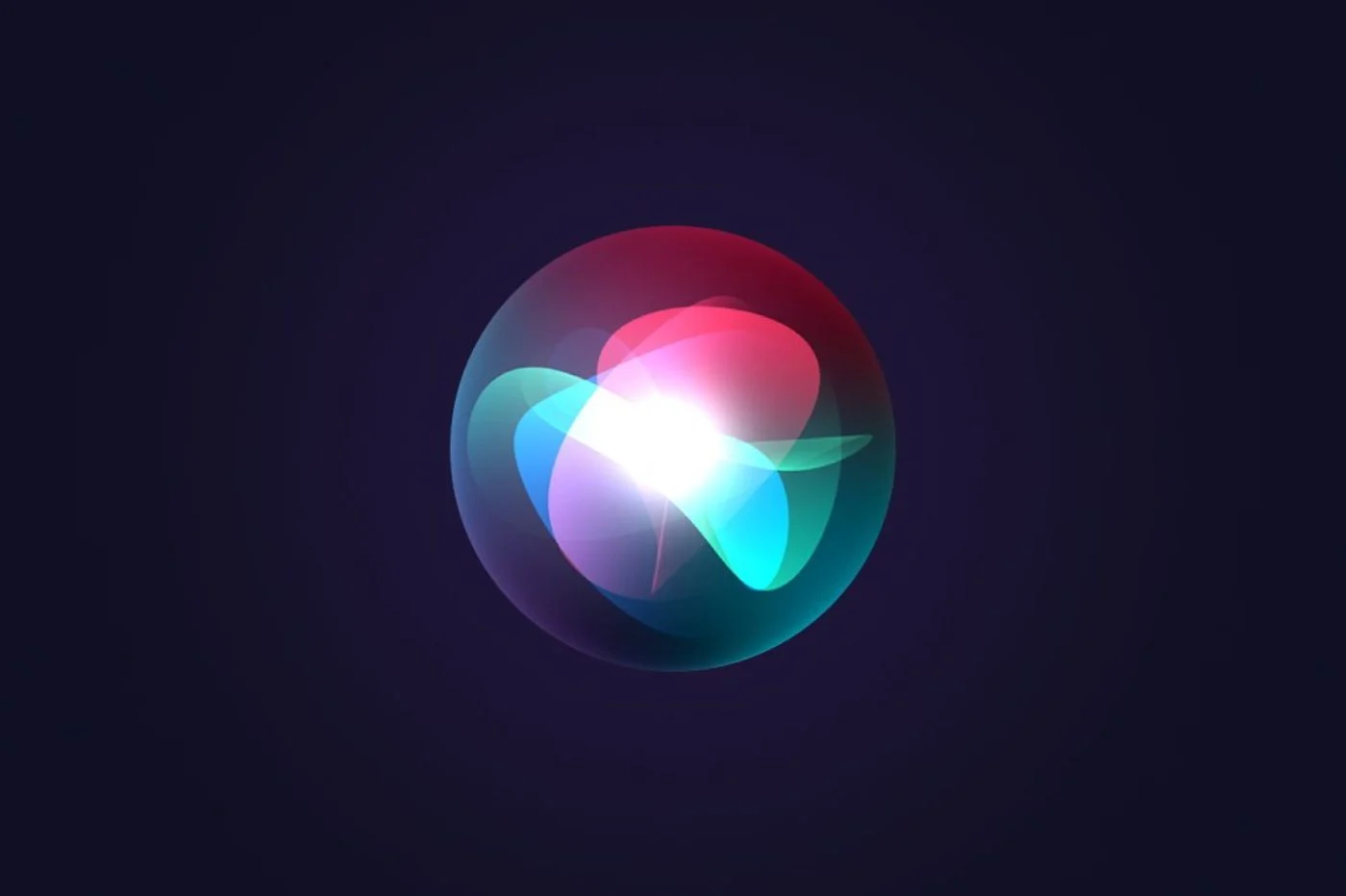如果您使用Mac或iPhone,則很有可能使用Apple本地密碼管理器。它在iCloud上同步,包含並確保您最重要的標識符和密碼,並允許您輕鬆地連接到任何網站或應用程序,而無需記住它們。
雖然非常實用,但僅與蘋果設備一起使用,但庫比蒂諾公司硫磺的密碼經理過多地關閉。通常需要這件密碼管理器。蘋果仍然做出了一些努力。幾年前chrome擴展名,可在iCloud上找到同步密碼庫比蒂諾公司(Cupertino企業)在Safari或Apple環境中使用它們的其他地方使用它們。
幾週前,這種害羞的手拉伸到了幾週前Firefox的新擴展名iCloud密碼。但這對於那些希望在任何情況下訪問密碼的人來說總是不足的。因為目前,這兩個擴展僅在Windows下才起作用專用的iCloud應用程序。如果您還使用Linux或Android,則不會使用任何用途。在這種情況下,唯一訪問您的舒適密碼的解決方案是將其從Apple Trousseau導出,以將其導入所有平台上可用的密碼管理器。
直到最近,仍然不可能輕鬆地導出存儲在iPhone或Mac上的密碼。然而,庫比蒂諾至少通過集成了導出的選項來糾正鏡頭。但是,請注意,只有通過MAC才能操作,該選項允許將存儲在Trousseau中的密碼僅在MacOS下可用。
1。同步您的iPhone
如果您的密碼已經在Mac上,請直接轉到下一步。另一方面,如果您的iPhone未存儲密碼,則必須執行一些其他步驟。您無法直接從iPhone導出它們。 Apple僅在MACOS上提供密碼的導出選項。因此,該組合將包括在iCloud上同步iPhone的密碼,然後在Mac上連接您的iCloud帳戶以同步密碼,以便能夠導出它們。
要在iCloud上的iPhone中同步錄製的密碼,請打開設定,輸入設置您的蘋果標識符,然後轉到菜單iCloud。
然後輸入菜單密碼並確保選項同步此iPhone正確激活。然後,所有密碼將在您的iCloud帳戶上自動同步。
如果您的親人之一準備臨時創建另一個用戶會話,請將您的Apple帳戶連接到機器,請打開它們系統設置然後點擊您的蘋果帳戶。
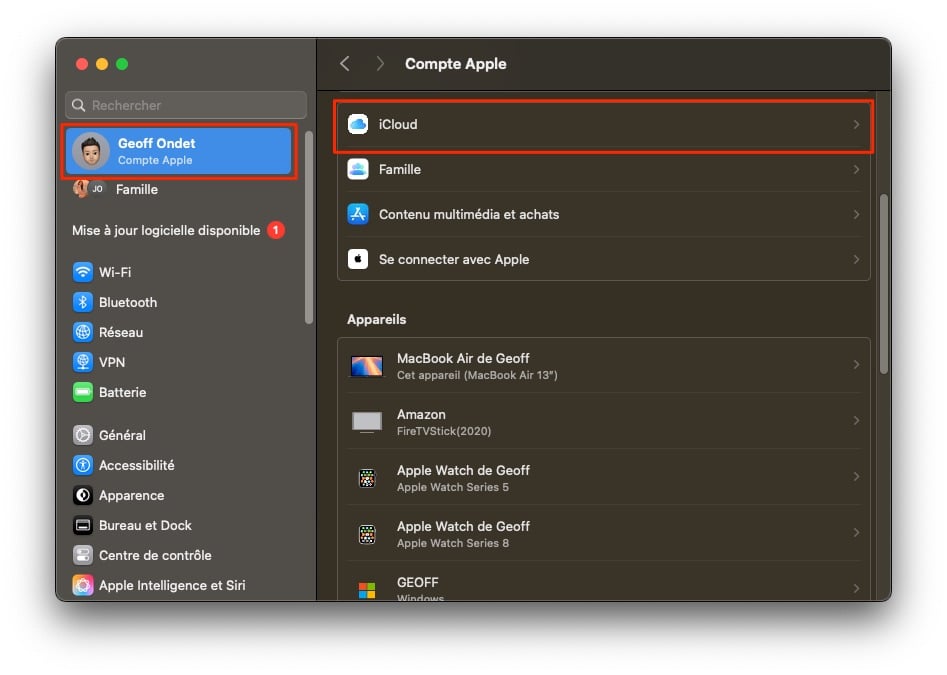
然後選擇密碼確保選項在此Mac上同步被充分激活,以便您的iCloud密碼與機器同步。
2。訪問MacOS上的密碼
要導出存儲在macOS上的密碼,打開密碼應用程序專用並通過使用會話的密碼或使用觸摸ID來確定自己來解鎖它。
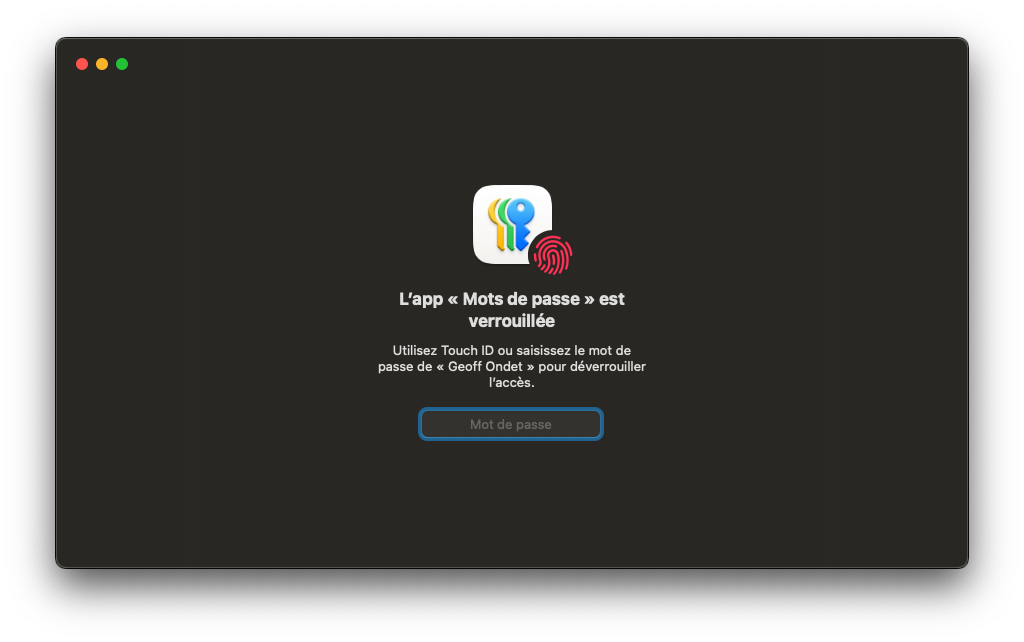
3。導出密碼
要導出密碼,請單擊文件菜單然後選擇選項將密碼導出到文件。
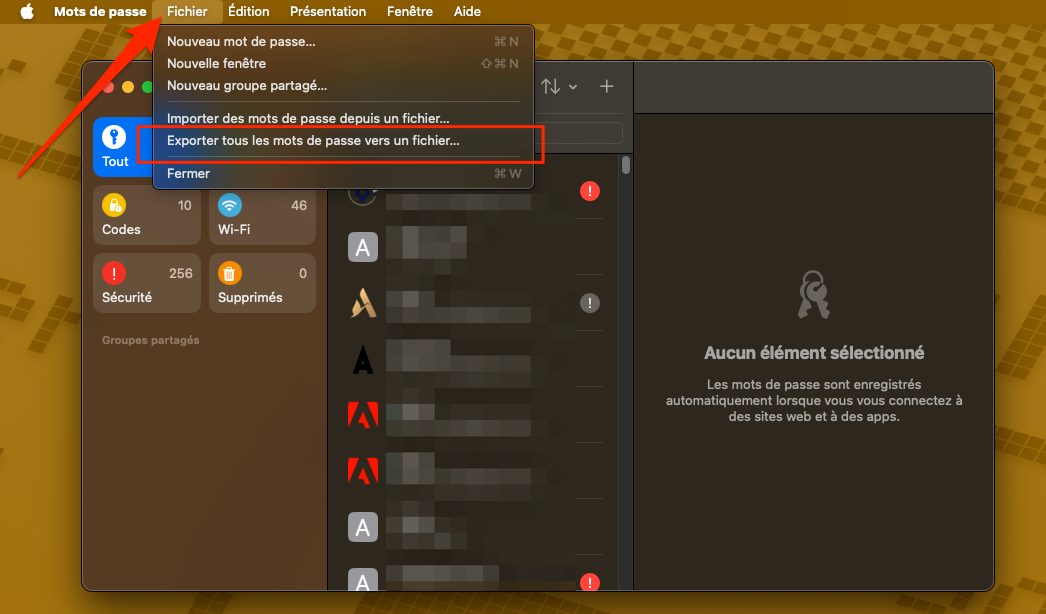
顯示警告窗口,以確保您要導出錄製的密碼。點擊導出密碼E…
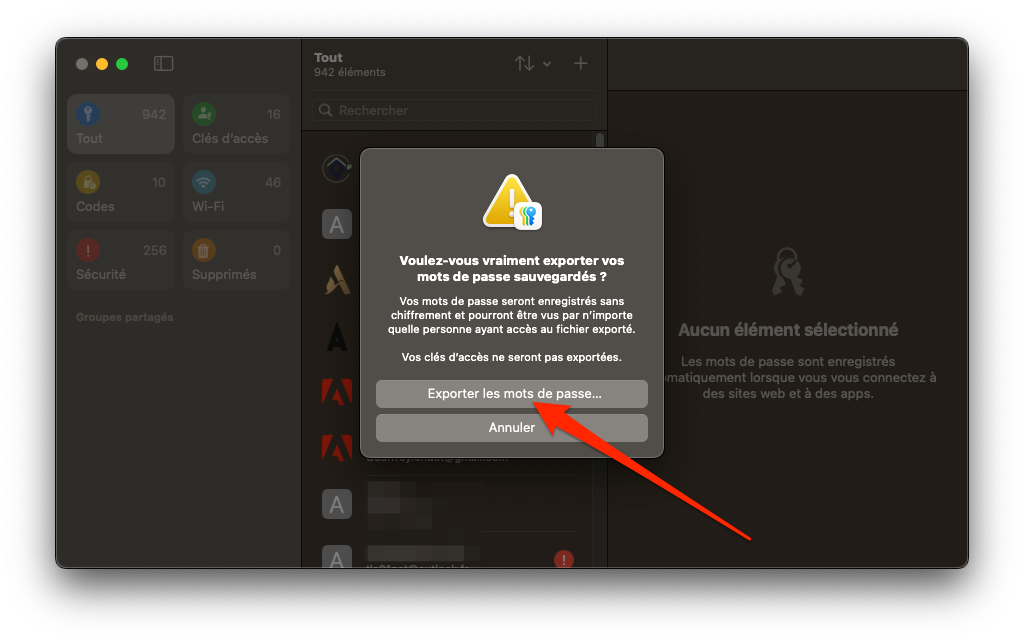
在下一個窗口中,選擇備份目錄,自定義導出文件的名稱,然後單擊節省。
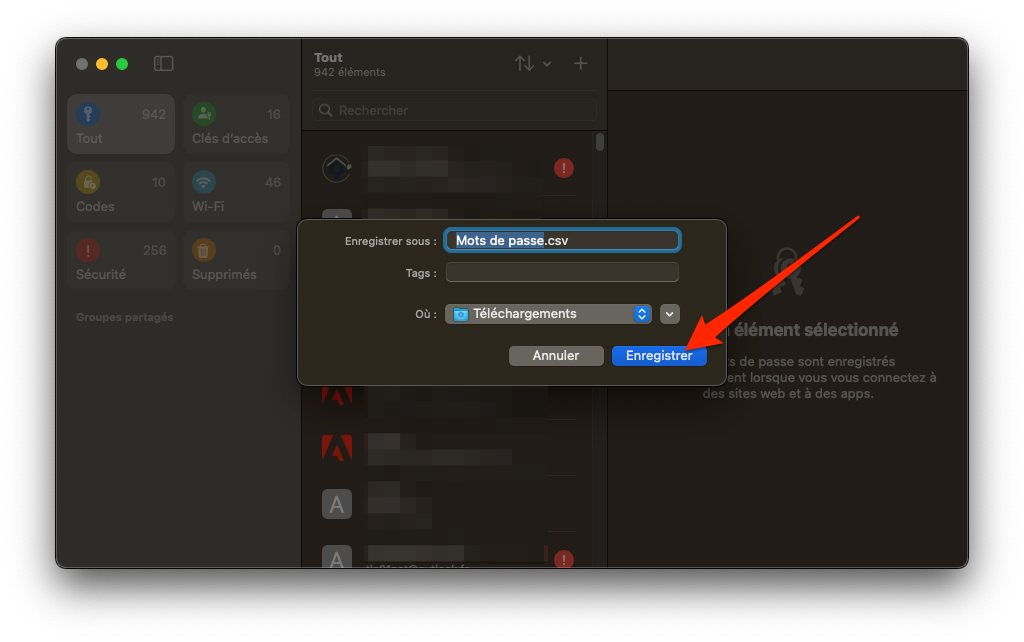
然後應出現新的安全警報。使用觸摸ID進行身份驗證自己,或單擊使用密碼輸入Mac的會話的密碼。然後,密碼導出過程應自動啟動。
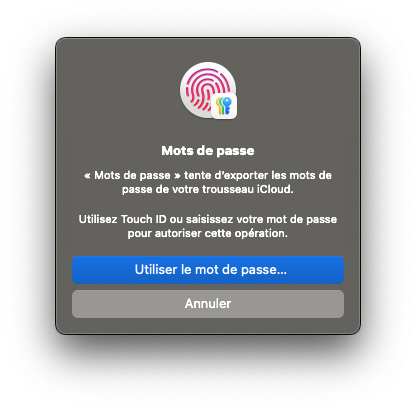
您的密碼以.CSV格式導出到文件,這是大多數密碼管理器支持的文件格式。您只需要將此CSV文件導入新密碼管理器即可找到iPhone或Mac的所有密碼。請勿延遲將其導入新密碼管理器,並確保將密碼存儲在此處後刪除文件。
CSV文件包含清晰顯示的所有標識符和密碼。因此,它可以被任何打開它的人可視化,實際上一個特別敏感的文檔,用於您的數據安全性。將密碼導入到新密碼管理器中後,請不要忘記將此CSV文件放在籃子裡並將其清空。